win10里面怎么样找到软件安装位置在哪个目录
1、鼠标点击你需要查看安装文件夹的软件右击 选择打开文件夹所在位置
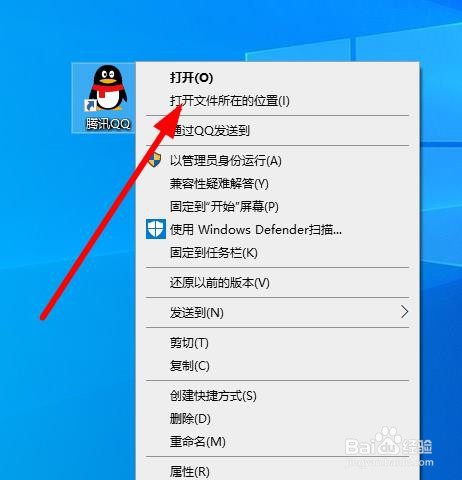
2、这样他就直接定位出来了那个软件 上面就显示了文件夹的路径

1、桌面找到软件图标右击选择属性进去
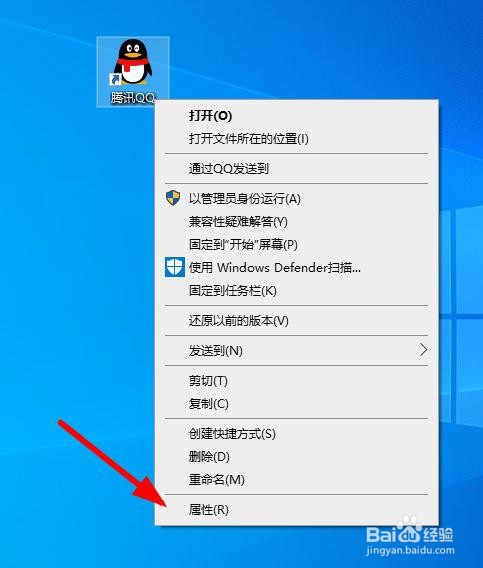
2、在点击这个打开文件夹位置 他一样定位了软件安装的程序 上面显示的是路径
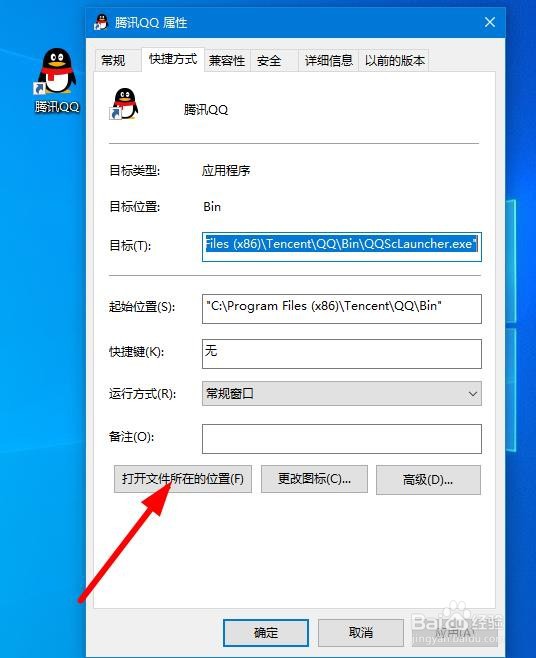
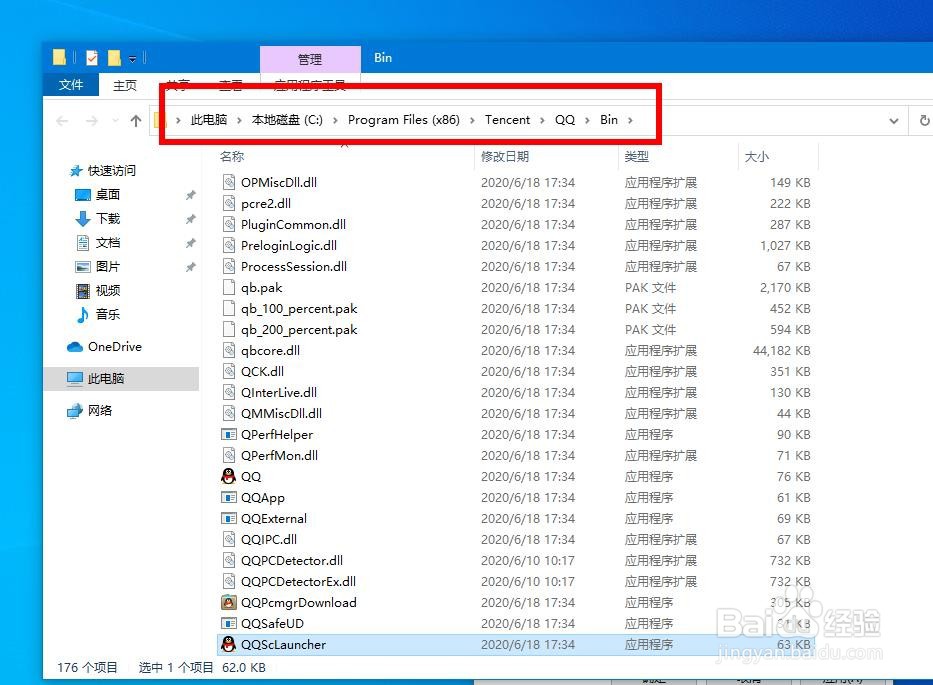
1、鼠标点击任务栏 右击找到任务管理器点击进去
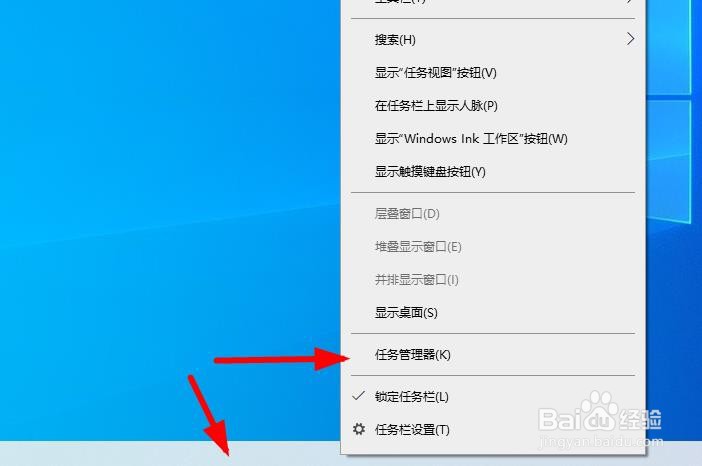
2、这里定位到你哪个打开的软件进程 比如我这里是QQ 我任务管理器里面找到
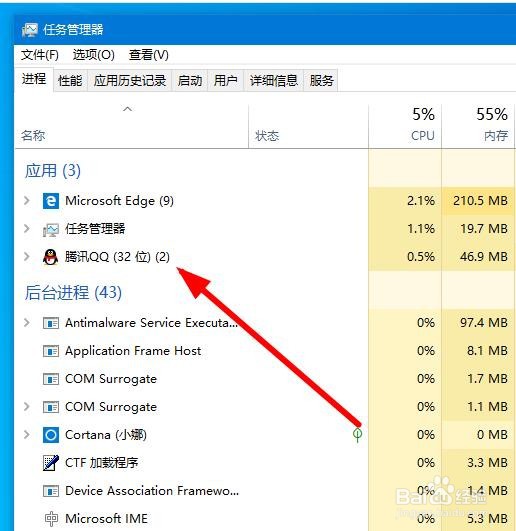
3、点击展开 找到QQ 然后在右击 找到打开文件夹所在的位置
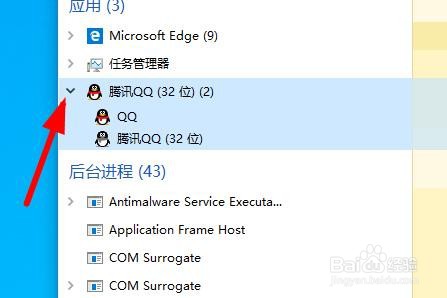
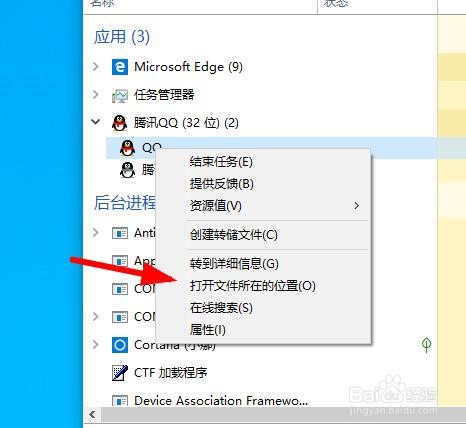
4、这里也直接定位出来了
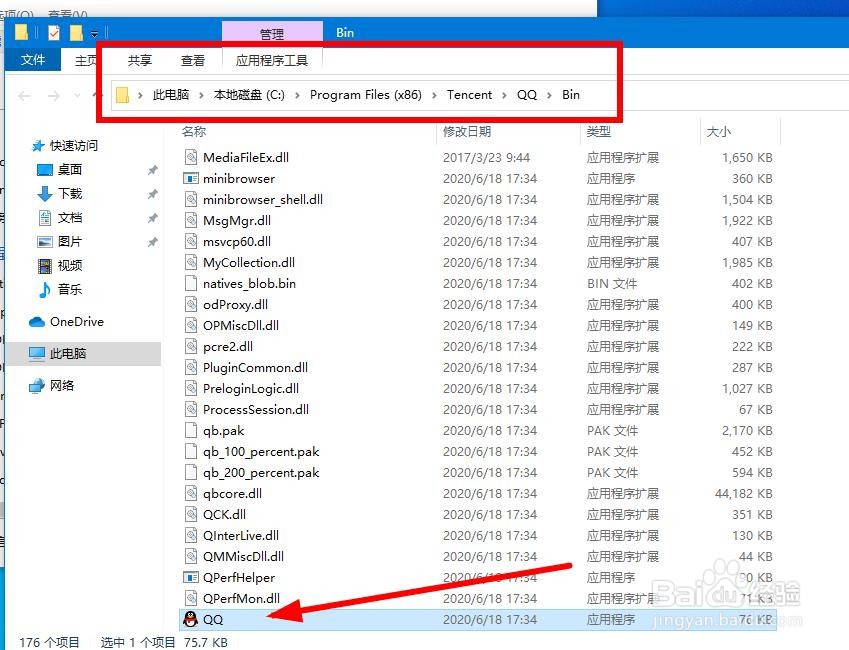
1、点击系统左下角的win图标 找到QQ
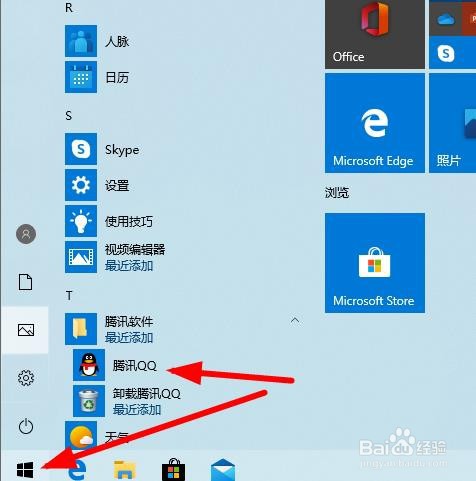
2、选择他 鼠标右击 选择更多 在选择打开文件位置
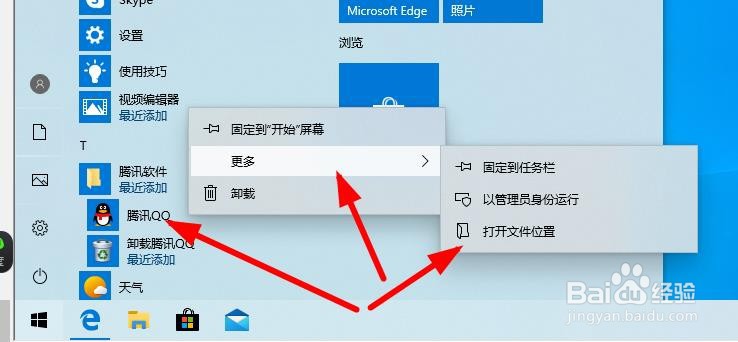
3、这里是快捷键 显示的位置

声明:本网站引用、摘录或转载内容仅供网站访问者交流或参考,不代表本站立场,如存在版权或非法内容,请联系站长删除,联系邮箱:site.kefu@qq.com。
阅读量:150
阅读量:63
阅读量:82
阅读量:89
阅读量:112